【博客】使用hugo在window下搭建个人博客
文章目录
1、Hugo的安装
①hugo下载地址:https://github.com/gohugoio/hugo/releases

②创建文件夹存放hugo,将解压后的hugo.exe文件放到bin目录下。

③ 修改环境变量
使我们可以在cmd下运行hugo进行相关操作;
找到系统变量的Path,新建将hugo.exe所在的路径添加进去;
测试,打开cmd,输入hugo version,查看hugo是否添加成功。



现在我们可以开始进行博客搭建了。
2、博客搭建
① 建立站点
- 命令:
hugo new site 文件夹名称 # 我的是myBlog

- 在对应路径下查看,是否创建成功

- 查看站点信息

② 创建文章
- 命令:
hugo new post/blog.md # **在创建的站点路径下执行**,即我的是在MyBlog路径下执行

- 命令:
hugo server --buildDrafts

浏览器访问上面地址可进入博客。
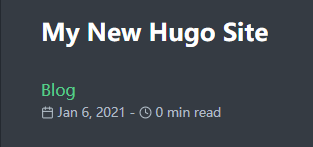
可在对应的路径下查看自己创建的文章。

当前的博客没有主题,所以需要下载一个心仪的博客主题。
③下载主题
- 网址:https://themes.gohugo.io/
选择心仪主题,然后download会跳转到对应的github。根据选择主题的指示进行主题下载。
我的是m10c

- 下载完成后,更改主题
在站点文件夹中找到config.toml,打开,添加或者修改theme = “m10c”,即现在默认的站点主题就是m10c。
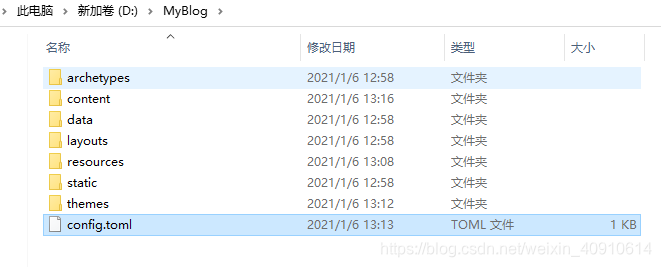
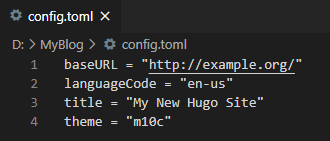
- 执行命令,查看博客的变化
注:有些模板可能显示有问题,需要在下载主题的那个GitHub地址去看它的配置细节。

3、将博客部署到GitHub
(前提:安装好Git,配置好GitHub的远程连接设置)
①新建一个repository
注意:repository的命名需要和用户名对应。
我的repository名字如下:

- repository创建成功后,使用命令
hugo --baseUrl="https://Kaimar666.github.io" --buildDrafts # baseUrl对应自己的repository

- 成功后会生成一个public文件夹,里面是一些关于自己站点的文件

然后将public的文件上传到GitHub就行了。
②博客文件提交到GitHub
- 文件夹初始化,在public路径下,初始化文件夹,命令如下:
git init
成功了会有一个.git的文件夹。

- 将所有文件添加到暂存区,命令如下:
git add .
- 提交文件到本地仓库,命令如下:
git commit -m "自己添加备注"
- 关联远程仓库,命令如下:
git remote add origin https://github.com/Kaimar666/Kaimar666.github.io.git
上面的那个网址在自己的GitHub对应的repository可以找到。

- 提交内容到远程仓库,命令如下:
git push -u origin master
查看repository,成功上传。

- 现在就可以用自己的repository进行博客访问了,我的是https://Kaimar666.github.io访问博客

到此,就搭建完成了。
4、博客内容更新
修改博客文件或者内容后,需要执行命令进行build,然后public就会更新,再将public推到GitHub的那个repository就行了。
①执行命令进行build
hugo --baseUrl="https://Kaimar666.github.io" --buildDrafts
②将public推到GitHub(三行命令完成更新)
注意:要进到public文件夹进行操作,上面有说明。
git add -A .
git commit -m "note"
git push origin master
参考
[1] 羊哥的B站视频,https://www.bilibili.com/video/BV1q4411i7gL
[2] https://www.cnblogs.com/Codemandyk/p/10855891.html
[3] https://www.cnblogs.com/zoelius/p/11424333.html